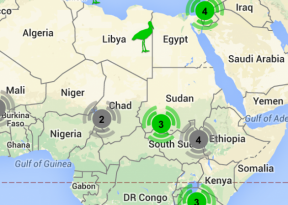Como substituir o papel de parede padrão em sua tela de login Mac
Dicas Makradar / / December 19, 2019
janela de login no Mac é muito chato. Embora o papel de parede padrão standard, e pode ser substituído pelo usuário, que certamente falar, eu quero lhe oferecer uma outra opção. O que se você colocar um protetor de tela em vez do papel de parede? Claro, você precisa digitar alguns comandos no terminal, mas acredite em mim vale a pena é isso! Vamos começar?
E se você quer colocar sua própria imagem em vez de furar a janela de login? É simples! Tudo que você precisa é:
- bit Degree
- grande imagem
- Não se preocupe de perder o logotipo da Apple acima nome de usuário
Um passo. Converter a imagem original em PNG-file! Outros formatos de arquivo não irá funcionar. Para fazer isso, selecione na opção Preview "Salvar como ..."

Passo Dois. Faça 4 (Quatro !!!) cópia PNG-arquivo e renomeá-los exatamente: apple.png apple_s1.png [email protected] [email protected]

Passo Três. Em qualquer caso, fazer uma pasta "Loginscreenbackups"Se de repente você decidir para reverter para o velho e cinzento pelo papel de parede padrão. Caso contrário, você vai perdê-los para sempre!
Passo Quatro. No Finder, pressione Command + Shift + G, digite aqui é esta linha na caixa drop-down: /System/Library/PrivateFrameworks/LoginUIKit.framework/Versions/A/Frameworks/LoginUICore.framework/Resources/. Com isso, você pode ir para a pasta do sistema onde a fonte de lojas de papel de parede.

Passo Cinco. Encontrar o código-fonte, ele é armazenado sob o nome apple.png apple_s1.png [email protected] [email protected], e depois copiá-los para uma pasta para backup. Se você deseja restaurar tudo como estava, cópia parcial das fontes dessa pasta. No entanto, no momento em que não precisa dele - você pode fechá-lo.
Passo Seis. Após o passo №5 retorno para a pasta do sistema e arraste o seu novo papel de parede nela. substituição de arquivo Confirmar.
Passo Sete. A próxima vez que você ligar o computador, na tela de login que você vai desfrutar do seu novo papel de parede. Divirta-se!
Coloque um protetor de tela em vez de papel de parede na tela de login!
Um passo. Terminal de lançamento
Passo Dois. Primeiro você precisa decidir quantos segundos deve passar em um modo de tempo ocioso antes que o Mac incluem um screensaver. Para fazer isso, digite o seguinte código: defaults sudo escrever /Library/Preferences/com.apple.screensaver loginWindowIdleTime 60 O número no final indica os segundos (!) Até que o protetor de tela. Você pode inserir, em vez de 60, a sua importância. Entrou? Pressione enter!
Passo Três. Agora é a hora de escolher papel de parede para a tela de login. Como sobre as "mensagens"? Introduza este código no Terminal: defaults sudo escrever /Library/Preferences/com.apple.screensaver loginWindowModulePath "/ System / Library / Screen Savers / FloatingMessage.saver". mensagem de texto configurado nas "Configurações do sistema» sob 'Desktop & Screensaver'. Lá você pode mais ou menos ver como a aparência ou que o protetor de tela na tela do seu Mac. Não satisfeito com texto flutuante? Não importa!

Para definir Arabesque, introduzir este código: defaults sudo escrever /Library/Preferences/com.apple.screensaver loginWindowModulePath "/ System / Library / Screen Savers / Arabesque.qtz"
Para colocar Shell: defaults sudo escrever /Library/Preferences/com.apple.screensaver loginWindowModulePath "/ System / Library / Screen Savers / Shell.qtz"

A corrida para corrida, introduzir este código: defaults sudo escrever /Library/Preferences/com.apple.screensaver loginWindowModulePath "/ System / Library / Screen Savers / Flurry.saver"
Como você pode ver, tudo é muito simples! Espero que essas dicas pouco vai ajudar a diversificar a sua experiência usando o Mac, tornando ainda mais agradável.